您是否遇到过 windows 10 专业版中的主文件图标突然变白的困扰?鉴于该系统广泛使用,各种疑难杂症层出不穷。别担心!php小编子墨整理了一篇实用的指南,帮助您解决 win10 专业版中文件图标变成白色这一问题。继续阅读文章,了解具体操作步骤,让您的文件图标恢复正常状态。
方法一
1、在桌面右键新建 “文本文档”输入以下代码。
2、将以下代码添加进刚才修改的文件中。将 .txt 修改为 .bat 格式。
@echo off
taskkill /f /im explorer.exe
CD /d %userprofile%\AppData\Local
DEL IconCache.db /a
start explorer.exe
cho 执行完成
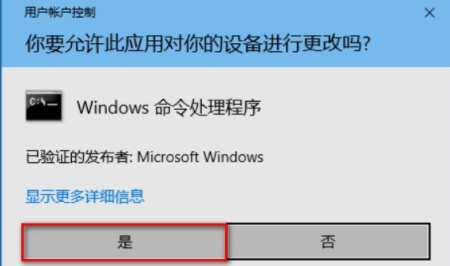
3、以管理员身份运行执行刚才保存的文件。
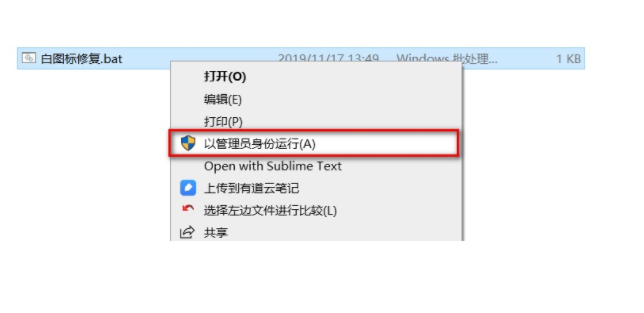
4、不用重启电脑即可看见电脑图标已经恢复原样。
方法二
1、由于图标缓存文件是隐藏文件,我们需要在资源管理器中将设置改为“显示所有文件”。首先,随便打开一个文件夹。
2、点击“查看”菜单,然后勾选“隐藏的项目”。

3、同时按下快捷键 Win+R,在打开的运行窗口中输入 %localappdata%,回车。
4、在打开的文件夹中,找到 Iconcache.db,将其删除。
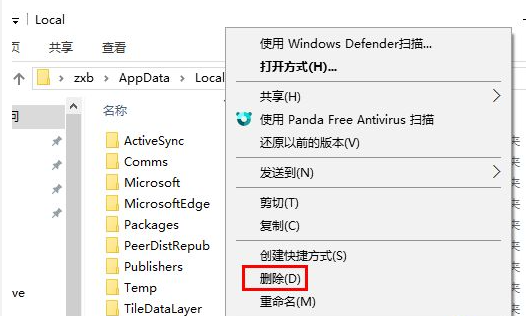
5、在任务栏上右击鼠标,在弹出的菜单中点击“任务管理器”。
6、在任务管理器中找到“Windows资源管理器”,右击鼠标,选择“重新启动”即可重建图标缓存。
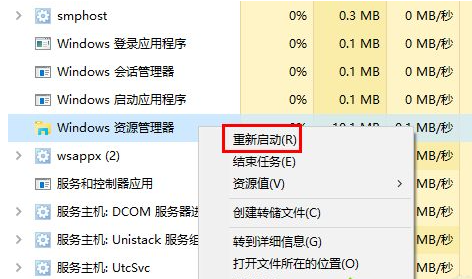
以上就是Win10专业版文件图标变成白色怎么处理的详细内容,更多请关注php中文网其它相关文章!

每个人都需要一台速度更快、更稳定的 PC。随着时间的推移,垃圾文件、旧注册表数据和不必要的后台进程会占用资源并降低性能。幸运的是,许多工具可以让 Windows 保持平稳运行。

Copyright 2014-2025 https://www.php.cn/ All Rights Reserved | php.cn | 湘ICP备2023035733号